
Table des matières:
- Auteur John Day [email protected].
- Public 2024-01-30 09:08.
- Dernière modifié 2025-01-23 14:46.



Un projet simple qui montre un moyen simple de créer une enseigne acrylique personnalisée éclairée par les bords. Ce panneau utilise des pixels LED adressables RVB-CW (rouge, vert, bleu, blanc froid) qui utilisent le chipset SK6812. La diode blanche ajoutée n'est pas nécessaire, mais crée une couleur blanche beaucoup plus agréable qui fait vraiment ressortir les zones gravées / sablées. L'enseigne utilise de l'acrylique transparent de 0,25" à l'avant et de l'acrylique noir de 0,125" derrière sur des entretoises. Cela crée de la profondeur et des ombres qui ajoutent à l'effet. Un matériau découpé en vinyle ordinaire a été utilisé comme masque de sablage et du vinyle coloré a été placé sur la face acrylique pour plus de détails. Un morceau d'extrusion de canal en U en aluminium contient la bande de pixels, le contrôleur, le bouton d'interface, le support de batterie 18650 et un interrupteur à bascule SPST pour l'alimentation. Des boulons et écrous standard de 0,25" sont utilisés pour maintenir les deux pièces d'acrylique ensemble et comme espaceurs.
Des mises à jour et plus d'informations peuvent être trouvées sur la page Web du projet:
Étape 1: Fournitures et outils
Fournitures électroniques:
- Bande de pixels adressable - utilisée de type 60/m SK6812 RGBW. Le SK6812 est également disponible en types RVB.
- Pixel Controller Ion ou Pixel Controller Electron ou contrôleur de pixel de votre choix tel qu'un Arduino
- Bouton-poussoir tactile momentané - inclus avec les contrôleurs de pixels NLED
- Fil 22AWG - rouge et noir pour l'alimentation - www. NLEDshop.com
- Câble plat à 4 conducteurs pour connexion pixel - www. NLEDshop.com
- Interrupteur à bascule SPST ou autre type d'interrupteur
- Support de batterie 18650 - BH-18650-PC est le type à broche, le type à queue de fil est également disponible auprès de Digikey
- Batterie au lithium protégée 18650
Matériel:
- Acrylique transparent de 0,25" d'épaisseur, dimensionné
- 0,125" acrylique noir ou coloré, taille environ 0,25" plus grand
- 4x 1" longs boulons 0,25", acier inoxydable
- 12x écrous assortis, acier inoxydable
- Profilé en U d'aluminium 3/4" x 3/4" x 3/4", même longueur que l'acrylique. Soit 8" pour ce projet.
- Ruban Kapton pour l'isolation
- Ruban électrique pour l'isolation
- Ruban adhésif en aluminium - comme du papier d'aluminium, à utiliser comme réflecteur.
- Facultatif: plastique Shapelock/Polymorph/InstaMorph
Outils:
- Cabinet de sablage et médias (ne jamais utiliser de vrai sable)
- Coupeur de vinyle et matériel de vinyle ou masque coupé - tous les films de vinyle ne fonctionneront pas pour le sablage, mais la plupart le font.
- Perceuse et mèches
- Scie pour couper l'extrusion
- Outils électroniques
- Colle chaude et pistolet
Logiciel pour contrôleurs NLED: d'autres contrôleurs nécessiteront des applications différentes.
NLED Aurora Control - Logiciel de séquençage LED, créez des séquences de couleurs personnalisées pour les contrôleurs NLED
Étape 2: Conception et mise en page

L'idée de ce projet était d'utiliser un morceau d'acrylique transparent de 0,25 qui avait déjà quatre trous. Un fichier Adobe Illustrator a été créé avec les dimensions et les positions des trous connues. Il a été décidé que le panneau serait éclairé par le haut plutôt que le bas. Le signe devait comporter le logo NLED avec des aurores boréales simulées le long du haut et quelques détails pour le faire ressembler à un PCB. Avec une couche finale de vinyle coloré (utilisé bleu clair / cyan) pour ajouter des détails supplémentaires et faire certains aspects ressortent mieux.
Comme cela allait être sablé à l'aide de vinyle, il doit être conçu comme des vecteurs propres. Clean fait référence à l'absence de lignes doubles, de chevauchements ou de tout ce qui gâcherait la découpe du vinyle. La gravure au laser peut ne pas être aussi affectée par les vecteurs qui se chevauchent.
Ne couvrant pas la conception graphique, quelques conseils pour la découpe de vinyle
- Utilisez des vecteurs avec un minimum de points. Si vous convertissez un raster en vecteur, il peut être très irrégulier avec autant de points qu'un coupe-vinyle ne fera que mâcher/déchirer les bords. Utilisez Objet -> Chemin -> Simplifier dans Illustrator pour minimiser.
- Une fois tous les vecteurs placés, sélectionnez ceux qui se chevauchent et utilisez Pathfinder -> Unite pour les fusionner en un seul afin qu'il n'y ait pas de coupes qui se chevauchent.
- Purger les bords de sorte que la zone gravée s'étende au-delà des bords, ce qui facilite le placement du vinyle, qui n'est jamais parfaitement placé ou droit.
- Le graphisme en vinyle est un art et non une science. Il est difficile voire impossible pour un placement 100 % droit ou parfait.
Étape 3: Préparation acrylique
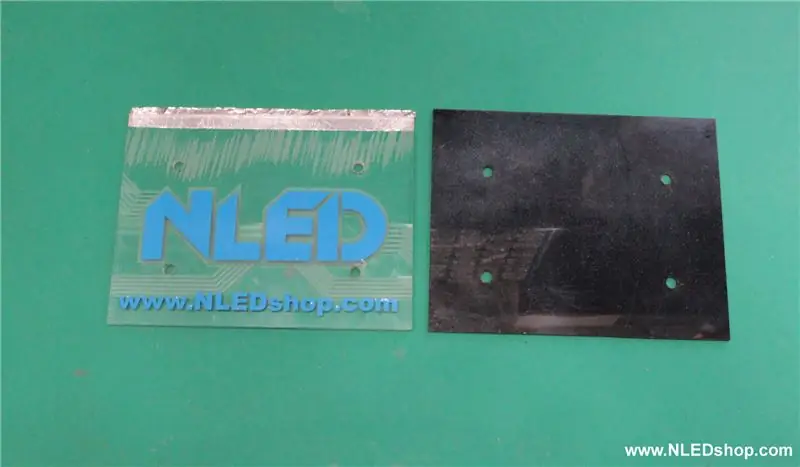
Acrylique avant:
- A déjà été coupé et percé, juste besoin d'enlever le film protecteur. Faites-le en dernier pour éviter les rayures
- Feu polir les bords si nécessaire.
- Appliquez le masque de sablage sur le devant en acrylique. Une technique de charnière est utile pour un meilleur placement. Collez l'acrylique vers le bas, sans retirer le papier de support du masque, alignez-le sur l'acrylique, maintenez un bord vers le bas et rabattez le masque en arrière et en quatrième, en regardant et en ajustant le placement.
- Sabler l'acrylique en utilisant la méthode et le support de votre choix. N'utilisez jamais de vrai sable.
- Vérifiez que la gravure est suffisante, elle n'a pas besoin de graver aussi profondément, mais doit être uniforme et cohérente.
- Une fois que c'était bon, le masque en vinyle a été soigneusement retiré.
- Nettoyé la surface de toute poussière ou graisse.
- Appliqué le vinyle de couleur bleue avec le "NLED" et le site Web.
Acrylique arrière: est facultatif mais ajoute de la profondeur et de l'effet supplémentaires.
- Trouvé un morceau d'acrylique noir de 0,125 ", avait quelques éraflures mais cela ne sera pas vu
- Coupez-le à la même taille que l'acrylique transparent, sauf qu'il mesure 0,5" plus haut sur le dessus. Cela permet au canal en U de glisser jusqu'à ce bord et laisse un espace de 0,5" entre l'acrylique transparent et la bande de pixels. La coupe a été faite avec une scie circulaire à table et une lame radiale spéciale pour les plastiques.
- Marqué et percé quatre trous correspondants.
- J'ai nettoyé la surface car c'était une ferraille.
- A fait une légère sur-pulvérisation de peinture en aérosol argent/miroir pour donner un effet de champ d'étoiles.
Étape 4: Électronique
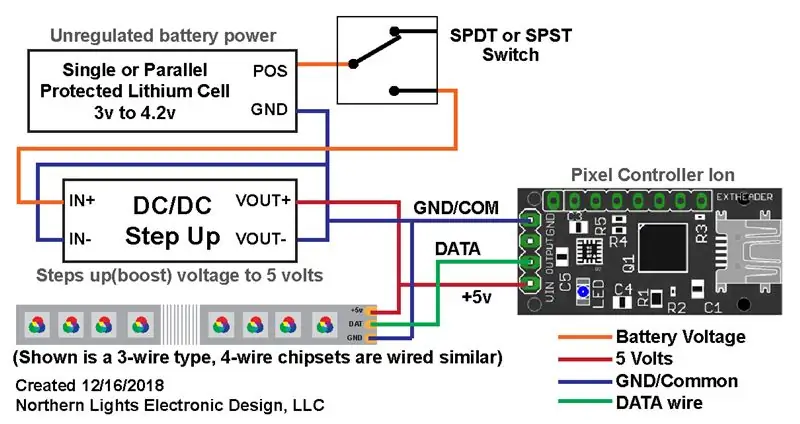
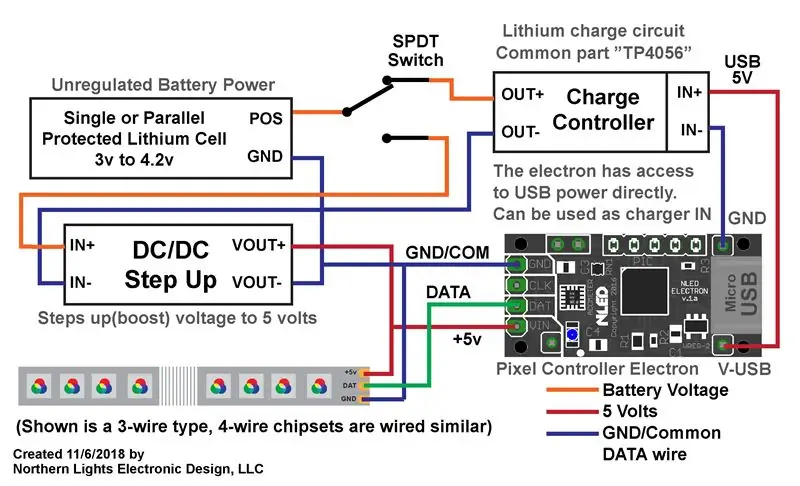

Pourrait être fait de différentes manières.
Alimentation:
A choisi d'alimenter les pixels directement à partir d'un 18650 sans aucun boost à 5 volts. Le SK6812 et presque tous les autres chipsets 5 volts fonctionnent bien avec les tensions inférieures d'un seul lithium. Qui vont de 4.2v à 3v. Une fois que la batterie se décharge en dessous de 3,3v, les LED bleues cessent de fonctionner. Essentiellement, cela réduit la quantité d'énergie utilisable de la batterie, mais toujours beaucoup d'autonomie pour les 12 pixels de ce signe. La batterie peut être retirée pour être chargée.
Électronique: Ce guide contient beaucoup plus d'informations sur les projets LED
- Commencez par tester l'ajustement de tous les composants dans l'extrusion du canal en U.
- Nettoyez et dégraissez l'extrusion pour une meilleure adhérence de la bande et de toute colle.
- Une fois le placement déterminé, des trous ont été percés pour que le support de batterie puisse faire passer les fils à travers l'extrusion.
- Deux trous pour les vis 4n40 ont été percés et taraudés pour monter le support de batterie sur l'extrusion.
- Colle chaude utilisée et plastique shapelock/instamorph pour monter l'interrupteur à bascule sur le support de batterie.
- Appliquez du ruban kapton à chaque extrémité de la bande de pixels pour éviter tout court-circuit à l'extrusion.
- Utilisez l'auto-adhésif de la bande de pixels pour fixer la bande sur le canal en U. Il est positionné directement sur l'acrylique transparent.
- J'ai mesuré, coupé, soudé et thermorétracté le support de batterie et les fils de commutation et les a passés à travers les trous de l'extrusion. Attention, les trous peuvent avoir des bords tranchants, ébavurer ou isoler.
- Soudé les fils d'alimentation à la bande de pixels.
- Soudé les 4 fils (n'utilisez que 3 fils) de la bande de pixels au contrôleur. La longueur et le positionnement du fil et du contrôleur ont été soigneusement étudiés.
- Positionné le contrôleur de manière à ce que le port USB soit accessible
- Soudé le bouton tactile sur le Pixel Controller Ion ou le Pixel Controller Electron, la longueur du fil a été prise en compte pour éviter tout mou supplémentaire.
- Enveloppé le contrôleur dans du ruban électronique, mais aurait dû utiliser un tube rétractable.
- Testé le contrôleur, la puissance et les pixels. Apportez des corrections.
- Collé à chaud l'interrupteur tactile en place, il est accessible depuis l'extrémité de l'extrusion, tout comme le port USB.
Étape 5: Assemblage et séquençage



Assemblée:
- Appliquez un rabat de ruban adhésif en aluminium sur l'acrylique transparent à l'intérieur, en le pliant sur lui-même afin qu'il n'y ait pas de côté collant exposé et que le bord supérieur de l'acrylique transparent ne soit pas recouvert. Ce rabat est un réflecteur de lumière.
- J'ai fait un dernier nettoyage de toutes les surfaces.
- Utilisez les écrous et les boulons de 0,25 "pour fixer l'acrylique transparent et noir ensemble. Deux écrous sont des entretoises, un écrou et une rondelle de blocage à l'arrière pour le maintenir ensemble.
- Faites glisser le canal en U et l'ensemble électronique sur le dessus, assurez-vous que le rabat se plie vers l'intérieur et ne touche pas les pixels.
- Mettez sous tension et testez.
Ajout de séquences de couleurs: assez simple à faire avec NLED Aurora Control. Ou utilisez le logiciel de séquençage des couleurs pris en charge par votre appareil.
Trouvez des ressources supplémentaires pour utiliser le logiciel NLED Aurora Control sur la page Web ou sur Youtube pour des vidéos de didacticiel.
- Démarrez le logiciel NLED Aurora et connectez-vous au contrôleur via le port USB, répertorié comme port COM ou série.
- Le nom et les détails du contrôleur seront renseignés dans l'onglet Hardware Config. Ajustez les modules de configuration pour votre contrôleur, les pixels et d'autres paramètres. Il est nécessaire de définir le Pixel Chipset et l'Ordre des couleurs pour vos pixels. GRB est la valeur par défaut pour WS2812 et autres, GRBW est requis pour SK6812.
- Facultatif: chargez un exemple de fichier de séquence. Dans l'onglet Logiciel, cliquez sur le bouton "Charger le fichier de séquence", accédez au dossier /saves. Sélectionnez un fichier de séquence à utiliser ou à utiliser comme modèle "electron-v2a-rgb-768-channels.txt" est la valeur par défaut pour le Pixel Controller Electron. Ou "ion-v2a-rgb-510-channels.txt" est la valeur par défaut pour le Pixel Controller Ion.
- Dans l'onglet du logiciel, définissez Quantité de canal par défaut pour le nombre de canaux requis pour vos pixels. Pour 12 pixels RGBW c'est 48, pour 12 pixels RGB c'est 36.
- Accédez à la mise en page graphique ou à l'onglet Chronologie et cliquez sur l'icône "Séquences" dans le coin supérieur droit.
- Créez une nouvelle séquence de couleurs ou sélectionnez-en une à charger et à modifier.
- Suivez le manuel du logiciel et les vidéos tutorielles Youtube pour éditer et créer vos séquences.
note pourrait ajouter un récepteur IR en option, mais pas encore
Étape 6: Achèvement



Les contrôleurs et logiciels NLED sont constamment améliorés et mis à jour. Contactez-nous pour toute demande de fonctionnalité ou rapport de bogue.
Merci d'avoir lu, s'il vous plaît visitez www. NLEDshop.com pour les contrôleurs LED Made In The USA et les produits LED. Ou trouvez d'autres projets utilisant des produits NLED sur notre profil Instructables ou sur la page Projets de notre site Web. Pour les nouvelles, les mises à jour et les listes de produits, veuillez visiter www. NLEDshop.com Veuillez nous contacter pour toute question, commentaire ou rapport de bogue. NLED est disponible pour la programmation intégrée, la conception de micrologiciels, la conception de matériel, les projets LED, la conception de produits et la consultation. Veuillez nous contacter pour discuter de votre projet.
Des mises à jour et plus d'informations peuvent être trouvées sur la page Web du projet:
Conseillé:
Éclaire moi! un contrôle de bande LED multiplateforme en temps réel : 5 étapes (avec images)

Éclaire moi! un contrôle de bande LED multiplateforme en temps réel : LightMeUp ! est un système que j'ai inventé pour contrôler une bande LED RVB en temps réel, tout en maintenant un coût bas et des performances élevées. Le serveur est écrit en Node.js et donc multiplateforme. Dans mon exemple, j'utilise un Raspberry Pi 3B pour une utilisation à long terme
Haut-parleur acrylique dodécaèdre avec LED réactives au son : 7 étapes (avec photos)

Haut-parleur acrylique dodécaèdre avec LED réactives au son : Bonjour, je m'appelle Charlie Schlager. J'ai 15 ans, je fréquente la Fessenden School dans le Massachusetts. Ce haut-parleur est une construction très amusante pour tout bricoleur à la recherche d'un projet sympa. J'ai construit cette enceinte principalement dans le laboratoire d'innovation de Fessenden situé sur
Totalement allumé - Panneau acrylique LED RVB programmable : 3 étapes (avec photos)

Totalement éclairé - Panneau acrylique LED RVB programmable : J'ai joué avec le découpeur/graveur laser et je suis vraiment tombé amoureux de la gravure pour effacer l'acrylique et faire briller une source de lumière depuis le bord. L'épaisseur de l'acrylique utilisé est de 0,25" feuille, qui coupe vraiment proprement par le l
Signe de miroir éclairé par le bord du bonhomme de neige : 21 étapes (avec photos)

Snowman Led Edge Lit Miroir Signe : dans ce instructable, je vais décrire comment vous pouvez faire un miroir en verre éclairé à bord led avec un design bonhomme de neige, parfait pour Noël ! Le signe est gravé sur une tuile de miroir en verre d'Ikea. Ceux-ci viennent en paquets de quatre et sont assez rentables. JE
N : Comment faire une sculpture acrylique et LED multicouche avec des niveaux d'éclairage variables : 11 étapes (avec photos)

N : Comment faire une sculpture multicouche en acrylique et LED avec des niveaux d'éclairage variables : Ici, vous pouvez découvrir comment vous faire votre propre n comme réalisé pour l'exposition www.laplandscape.co.uk organisée par le groupe d'art/design Laponie. Plus d'images peuvent être vues sur flickrCette exposition se déroule du mercredi 26 novembre au vendredi 12 décembre 2008 inclusi
